使用查找与替换可定位并复制特定内容;通过筛选功能批量提取符合条件的数据;利用高级筛选将复杂条件结果复制到指定位置;借助FILTER等公式自动提取匹配项并复制。
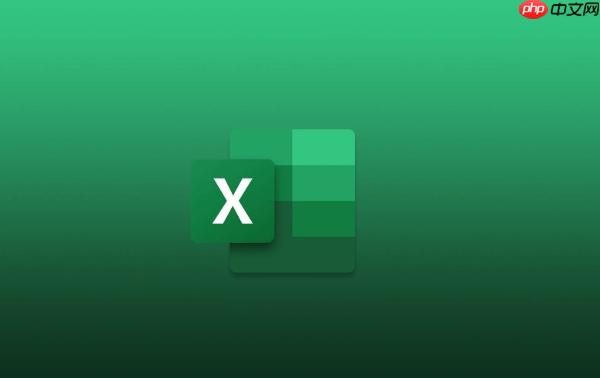
如果您在Excel中查找特定内容并希望将其复制到其他位置,可以通过多种方式实现精准提取和复制。以下是几种常用的方法:
通过Excel内置的查找功能可以快速定位目标内容,随后进行手动选择和复制操作。
1、按下 Ctrl + F 打开“查找”对话框。
2、在“查找内容”框中输入您要搜索的文本。
3、点击“查找下一个”,Excel会跳转到匹配的单元格。
4、确认找到的内容正确后,选中该单元格或区域。
5、按下 Ctrl + C 复制选中内容。
6、切换至目标位置,使用 Ctrl + V 粘贴数据。
当需要复制多个符合某一条件的行或列时,自动筛选功能比逐个查找更高效。
1、选中数据区域的任意单元格,点击“开始”选项卡中的“排序和筛选”按钮。
2、选择“筛选”,此时每列标题旁会出现下拉箭头。
3、点击对应列的下拉箭头,在搜索框中输入关键词进行筛选。
4、筛选结果出现后,选中所有可见的匹配行。
5、按下 Ctrl + C 进行复制。
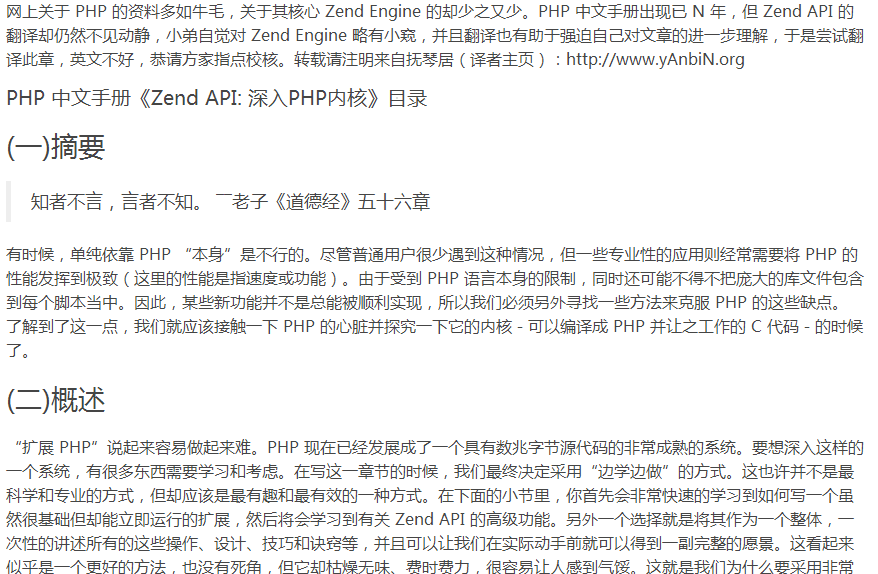
”扩展PHP“说起来容易做起来难。PHP已经进化成一个日趋成熟的源码包几十兆大小的工具。要骇客如此复杂的一个系统,不得不学习和思考。构建本章内容时,我们最终选择了“在实战中学习”的方式。这不是最科学也不是最专业的方式,但是此方式最有趣,也得出了最好的最终结果。下面的部分,你将先快速的学习到,如何获得最基本的扩展,且这些扩展立即就可运行。然后你将学习到 Zend 的高级 API 功能,这种方式将不得
 398
398

6、注意:粘贴前需确保目标区域格式兼容,建议使用“选择性粘贴”避免格式错乱。
高级筛选支持复杂条件,并可将结果直接输出到指定区域,适合处理大量数据。
1、在工作表的空白区域设置条件区域,例如在F1输入字段名,在F2输入查找值。
2、选中原始数据区域,进入“数据”选项卡,点击“高级”按钮。
3、在弹出窗口中选择“将筛选结果复制到其他位置”。
4、设置“列表区域”为原始数据范围,“条件区域”为刚才设定的条件单元格。
5、指定“复制到”区域的起始单元格地址。
6、点击确定后,符合条件的所有记录将被自动复制到目标位置。
借助函数如FILTER(适用于Excel 365或Excel 2021)可以直接返回满足条件的数组结果。
1、在目标单元格输入公式:=FILTER(A:A, A:A="查找内容")。
2、将“A:A”替换为实际的数据列,"查找内容"替换为具体文本或引用条件单元格。
3、按回车键,所有匹配项将自动填充到下方连续单元格中。
4、若需复制这些结果,可选中公式生成的区域,使用 Ctrl + C 和 Ctrl + V 进行复制粘贴。
以上就是如何将excel中查找到的内容复制出来吗的详细内容,更多请关注php中文网其它相关文章!

全网最新最细最实用WPS零基础入门到精通全套教程!带你真正掌握WPS办公! 内含Excel基础操作、函数设计、数据透视表等

Copyright 2014-2025 https://www.php.cn/ All Rights Reserved | php.cn | 湘ICP备2023035733号